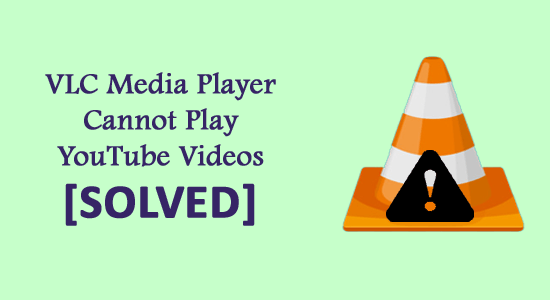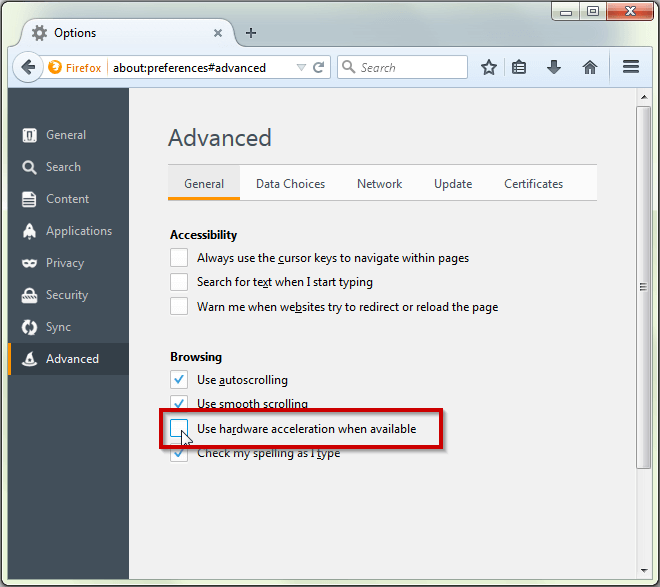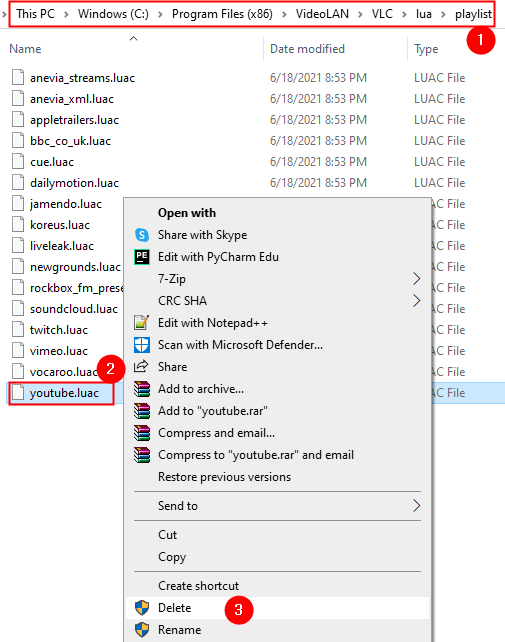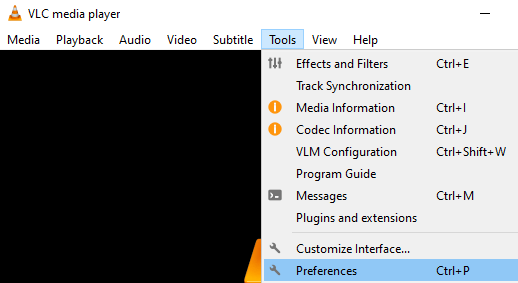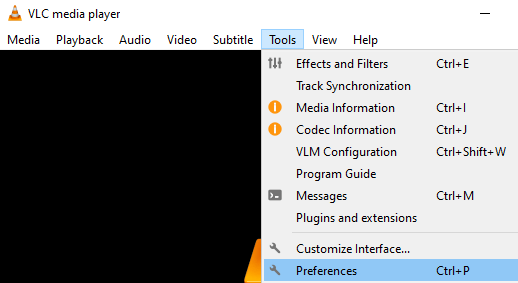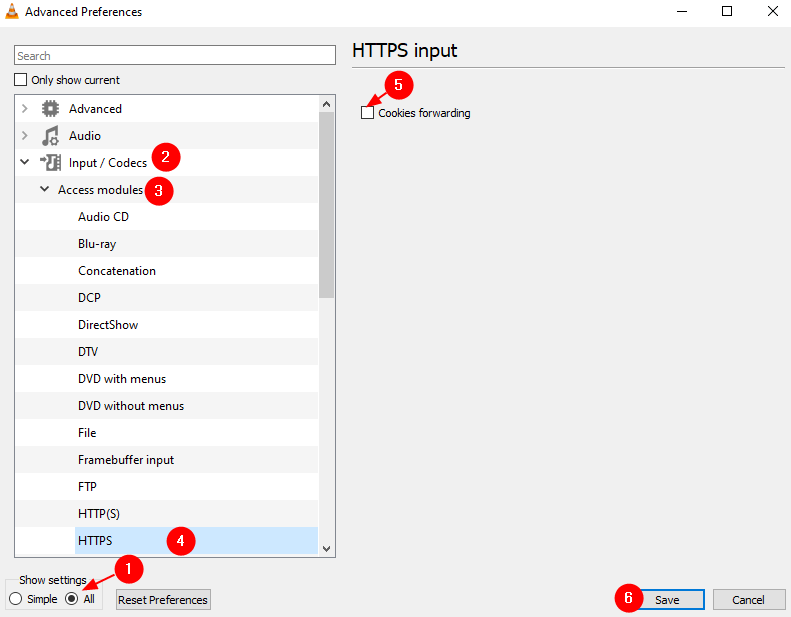Il lettore multimediale VLC non riproduce i video di YouTube è l’errore comunemente riscontrato dagli utenti di Windows 10 quando tentano di riprodurre in streaming i video da YouTube in VLC Media Player. E l’errore si presenta con il breve messaggio di errore “VLC non è in grado di aprire il collegamento YouTube. Controlla il registro per i dettagli”.
Il problema si verifica comunemente a causa di alcune impostazioni dei cookie su supporti VLC o dell’esecuzione di una versione obsoleta del lettore multimediale VLC.
Puoi risolvere il problema con il video di YouTube di VLC Media Player non riprodotto disabilitando i cookie che inoltrano o aggiornando i media VLC all’ultima versione (discussa di seguito)
Ma prima di passare direttamente alle correzioni qui, si suggerisce di risolvere il problema su Windows 10; devi prima capire cosa sta causando l’errore.
Qui ho selezionato i possibili scenari che causano il problema durante la riproduzione di video di YouTube.
Perché i video di YouTube non vengono riprodotti in VLC?
- L’esecuzione di una versione multimediale VLC obsoleta può causare il problema, quindi installa l’ultimo aggiornamento disponibile.
- L’opzione delle impostazioni di inoltro dei cookie può anche causare il problema quando si tenta di riprodurre l’URL dei video di YouTube.
- A causa della corruzione del file youtube.lua, prova a installare l’ultimo file Youtube.lua.
- L’opzione di decodifica con accelerazione hardware potrebbe causare problemi con il lettore VLC, quindi disabilitarlo potrebbe funzionare per te.
Ora, poiché sei ben consapevole di cosa sta causando il problema, prova le correzioni sottostanti che hanno funzionato per altri utenti.
Come posso risolvere “VLC Media Player non può riprodurre video di YouTube”?
Table of Contents
Soluzione 1: aggiorna VLC Media Player all’ultima versione
Nella prima soluzione, ti suggerirò di aggiornare il tuo lettore multimediale VLC, perché un lettore VLC obsoleto può causare diversi errori e bug. A causa di un lettore VLC obsoleto, a volte VLC Media Player non può riprodurre video di YouTube.
Quindi, se il tuo VLC Media Player non è aggiornato, aggiorna il tuo lettore multimediale VLC all’ultima versione.
Per aggiornare, seguire le istruzioni fornite:
- Apri il lettore multimediale VLC.
- Fai clic sul pulsante Guida, che puoi vedere nella barra dei menu in alto.
- Ora, seleziona l’opzione Verifica aggiornamenti.
- E il tuo sistema eseguirà la scansione per un aggiornamento. È necessario seguire le istruzioni fornite per completare il processo di installazione.
- Ora chiudi il lettore multimediale VLC e riaprilo.
Ora, prova a riprodurre i video di YouTube sul lettore multimediale VLC e guarda che il lettore VLC aggiornato funziona per te o meno.
Se il lettore multimediale VLC aggiornato non funziona per te, passa alla soluzione successiva.
Soluzione 2: provare a disabilitare la decodifica con accelerazione hardware
Secondo il rapporto, molti utenti risolvono il problema disabilitando l’opzione di decodifica con accelerazione hardware su VLC. Segui le istruzioni riportate di seguito per disabilitare la decodifica hardware:
- Apri il lettore multimediale VLC
- Ora premi CTRL + P per aprire l’opzione delle impostazioni
- Ora seleziona Tutto
- Vai alla sezione Input/Codici del lettore multimediale e fai clic sul menu a discesa.
- Nell’elenco a discesa, disabilitare la decodifica con accelerazione hardware
- Infine, fare clic sul pulsante Salva per salvare le modifiche.
Soluzione 3: sostituire il file Youtube.Lua esistente con il nuovo file Youtube.Lua
A volte, il file youtube.lua danneggiato può causare problemi durante la riproduzione di video di YouTube su un lettore multimediale VLC. Quindi, puoi provare a reinstallare e sostituire il file youtube.lua esistente.
Segui i passaggi per disinstallare e reinstallare il file youtube.lua:
- Innanzitutto, apri Esplora risorse premendo il tasto Windows + E insieme.
- Ora, sulla barra degli indirizzi, incolla il seguente indirizzo:
Se utilizzi un PC a 32 bit:
C:\Program Files\VideoLAN\VLC\lua\playlist
OPPURE, se utilizzi un PC a 64 bit:
C:\Program Files (x86)\VideoLAN\VLC\lua\playlist
Ora devi trovare il file youtube.luac ed eliminare il file.
Dopo aver eliminato il file, scarica il file youtube.lua dal suo sito Web ufficiale.
O
Puoi scaricare i file dal link di download ufficiale di VLC Player.
- Ora apri un altro Esplora risorse
- Apri la cartella Download e copia il file youtube.lua
- Ora, incolla il file nella posizione indicata:
Se utilizzi un PC a 32 bit:
C:\Program Files\VideoLAN\VLC\lua\playlist
O
Se utilizzi un PC a 64 bit:
C:\Program Files (x86)\VideoLAN\VLC\lua\playlist
- Successivamente, apri VLC Media Player
- Ora apri Windows Open Media, quindi fai clic sul tasto Ctrl + N
- Ora chiudi Media
- Dalla parte superiore del menu Apri Stream di rete
- Ora devi inserire il link YouTube che vuoi riprodurre.
- Fai clic sul pulsante di riproduzione
Ora goditi i tuoi video di YouTube su VLC media player senza alcun problema.
Soluzione 4: rinomina il file youtube.lua
Per correggere VLC Media Player non è possibile riprodurre video di YouTube; puoi rinominare il file YouTube.lua.
Per rinominare il file, segui le istruzioni riportate di seguito:
- Fare clic su Windows + E insieme per aprire Windows Explorer.
- Sulla barra degli indirizzi, incolla il seguente indirizzo in base alla tua versione di Windows:
Per 32 bit:
C:\Program Files\VideoLAN\VLC\lua\playlist
Per 64 bit:
C:\Program Files (x86)\VideoLAN\VLC\lua\playlist
- Ora trova il file youtube.lua e rinominalo in luac e salvalo.
Successivamente, apri VLC Player e prova a riprodurre i video di YouTube.
Soluzione 5: modificare il valore dell’opzione di memorizzazione nella cache dei file
In questa soluzione, è necessario modificare il valore di memorizzazione nella cache dell’opzione File Caching. Quindi, segui le istruzioni per farlo:
- Innanzitutto, apri il lettore multimediale VLC.
- Dalla barra dei menu, apri l’opzione Strumenti.
- Quindi devi fare clic sull’opzione Preferenze.
- Ora passerai alle impostazioni del lettore multimediale di Windows.
- Fare clic sulle impostazioni delle preferenze della finestra,
- Ora, fai clic sul pulsante Tutto per visualizzare le impostazioni avanzate.
- Sotto le impostazioni avanzate, fai clic su Input/Codec.
- Ora trova l’opzione File Caching> impostala su 800
- Premi il pulsante Salva per salvare tutte le modifiche.
Dopo aver seguito le istruzioni, il problema dei video di YouTube che non riproducono VLC verrà risolto.
Soluzione 6: disabilitare l’opzione di inoltro dei cookie
In questa soluzione, puoi disabilitare l’opzione di inoltro dei cookie nel tuo lettore VLC L’applicazione per correggere il lettore multimediale VLC non riprodurrà i video di YouTube.
NOTA BENE: la disabilitazione dell’inoltro dei cookie può portare a una violazione della sicurezza. Quindi, usa questa soluzione su una rete affidabile.
Segui le istruzioni per disabilitare l’inoltro dei cookie:
- Innanzitutto, apri il tuo VLC Media Player
- Ora, dalla barra dei menu, fai clic sull’opzione Strumento.
- Quindi seleziona Preferenze
- Ora seleziona la sezione Mostra impostazioni nell’angolo in basso a sinistra dello schermo.
- Fare clic sull’opzione Seleziona tutto oppure selezionare manualmente tutte le opzioni.
- Ora fai clic su Input/Codec
- Fare clic sui moduli di accesso
- Sotto il modulo di accesso, fare clic su HTTPS
- Ora, deseleziona l’inoltro dei cookie
- Fare clic sul pulsante Salva.
Dopo aver salvato le modifiche, riavvia il PC. Ora prova a riprodurre i video di YouTube sul tuo lettore multimediale VLC e controlla se funziona correttamente o meno.
Soluzione 7: reinstallare VLC Media Player
Se nessuna delle soluzioni sopra indicate funziona per te per risolvere il problema, prova a reinstallare VLC Media Player. Pertanto, si consiglia di disinstallare il lettore multimediale VLC con il programma di disinstallazione di terze parti.
Ottieni Revo Uninstaller per disinstallare completamente VLC Media Player
La disinstallazione del software con un programma di disinstallazione di terze parti cancella l’applicazione senza lasciare tracce, file spazzatura, voci di registro, ecc.
Quindi, disinstallare VLC Media Player e reinstallare la configurazione di VLC dal sito Web ufficiale vale la pena disinstallare.
Ora, prova a riprodurre i video di YouTube in VLC e controlla se il problema con VLC Media Player che non riproduce direttamente il video di Youtube è stato risolto.
LE PERSONE CHIEDONO ANCHE:
Per guardare i video di YouTube sul lettore multimediale VLC, segui le istruzioni riportate di seguito:
Alcuni motivi comuni per cui VLC media player è diverso dagli altri: 1 - Come posso guardare i video di YouTube su un lettore multimediale VLC?
2 - Perché dovremmo preferire VLC per riprodurre i video di YouTube?
Rendi il tuo PC Windows privo di errori
Trovare che il tuo sistema Windows 10 funzioni lentamente è un grosso ostacolo, ma fortunatamente puoi riparare un computer lento con il PC Riparazione Attrezzo.
Questo è uno strumento multifunzionale che risolve facilmente vari problemi ed errori ostinati del computer. È possibile recuperare file danneggiati/corrotti ed eseguire la scansione di virus e altro. È facile da usare e migliora le prestazioni di Windows.
Ottieni PC Riparazione Attrezzo per correggere gli errori e migliorare le prestazioni del PC
Conclusione
Questo articolo ha discusso su come risolvere VLC Media Player non è in grado di riprodurre i video di YouTube. Prova le soluzioni menzionate una per una per risolvere i problemi del lettore multimediale VLC.
Spero che questo post ti sia stato utile e che vedi quale metodo funziona per te. Se hai domande o suggerimenti su questo articolo, puoi condividerli con noi sulla nostra pagina Facebook.
Buona fortuna..!
Hardeep has always been a Windows lover ever since she got her hands on her first Windows XP PC. She has always been enthusiastic about technological stuff, especially Artificial Intelligence (AI) computing. Before joining PC Error Fix, she worked as a freelancer and worked on numerous technical projects.